이 연습에서는 문자 도면층의 내용을 지정합니다. 문자를 변경하려면 문자 인스턴스를 편집하고 내용 또는 스타일을 변경합니다.
주:
이 연습에서는 연습 2: 문자 도면층 스타일 지정에서 편집한 지도를 사용합니다.
도면층에 문자를 추가하려면
- 화면 관리자에서 Downtown Redding 도면층을 마우스 오른쪽 버튼으로 클릭합니다. 작성
 새 주석 작성을 클릭합니다.
새 주석 작성을 클릭합니다. 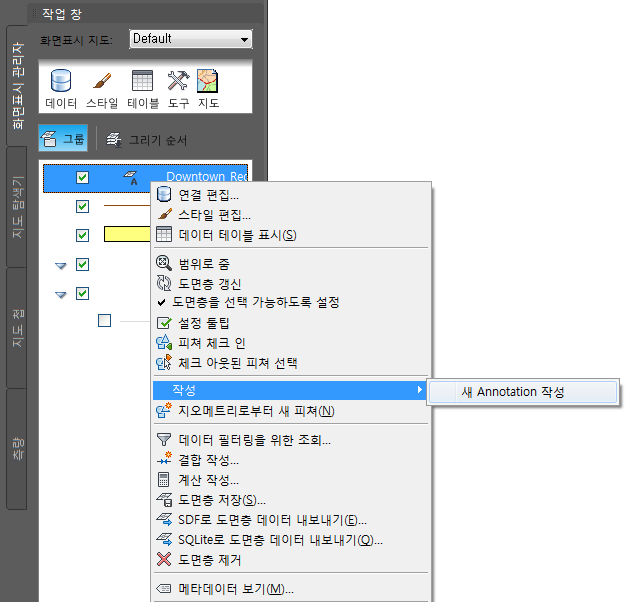
각 주석은 하나의 "문자 인스턴스"입니다. 하나의 문자 도면층에 여러 문자 인스턴스를 추가할 수 있습니다. 나중에 문자 도면층에 연결하면 모든 문자 인스턴스가 지도에 삽입됩니다.
- 지도에서 도시 중앙에 있는 입체 교차로 바로 아래 공백을 클릭합니다.
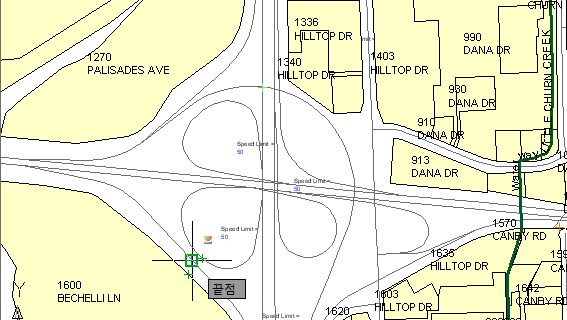
문자를 앵커할 위치를 클릭합니다.
- 다음을 수행합니다.
- 문자 필드에 "Downtown Redding"을 입력합니다.
문자를 복사하여 붙여 넣지 마십시오. 대화상자에 문자를 직접 입력합니다.
- 입력한 모든 문자를 선택합니다.
문자 전체 또는 일부에 변경 사항을 적용할 수 있습니다. 문자를 선택하지 않으면 어떤 내용도 적용되지 않습니다. 예를 들어 단어 "Downtown"을 선택하면 단어 "Redding"의 색상, 크기 및 스타일과 다르게 만들 수 있습니다.
- 문자 편집기 리본 탭의 스타일 패널에서 문자 크기를 160으로 변경합니다.
문자 높이 필드에 160을 입력하고 Tab 키를 누릅니다.
- 글꼴을 Calibri로 설정합니다.
- 문자 도면층 인스턴스 외부를 클릭합니다.
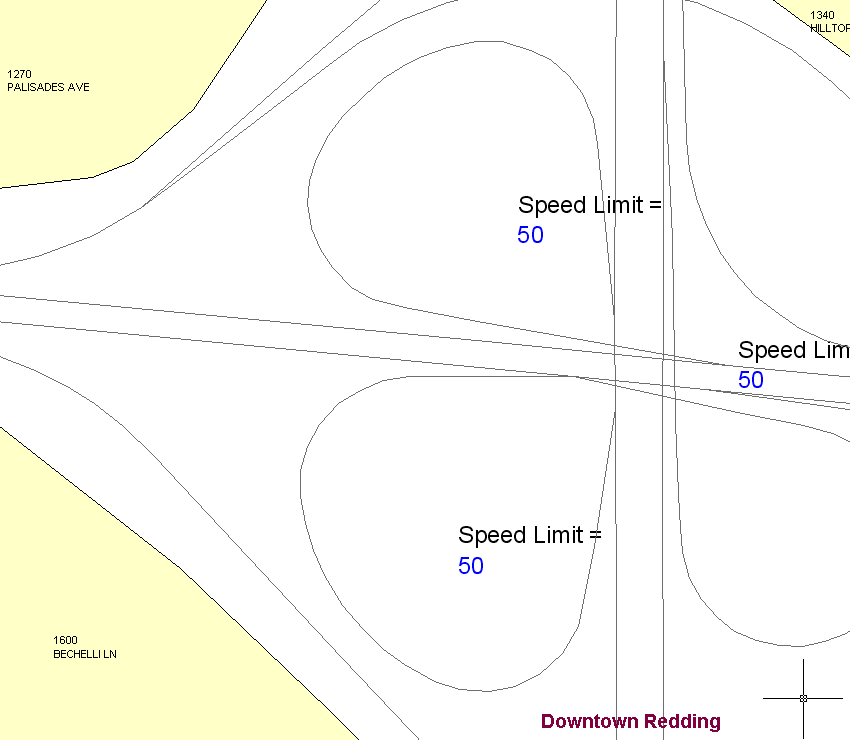
문자는 객체 또는 피쳐와는 연관이 없습니다.
- 문자 필드에 "Downtown Redding"을 입력합니다.
- 문자 도면층 탭
 편집 세트 패널
편집 세트 패널 체크 인을 클릭합니다.
체크 인을 클릭합니다. 
문자 도면층은 데이터 저장소이므로 문자 도면층에 대한 변경 사항을 다른 지도에서 사용할 수 있도록 체크 인해야 합니다.
이 문자 도면층의 문자 인스턴스를 변경하는 경우(내용이나 형식), 다시 체크 인합니다. 데이터를 체크 인하면 데이터 저장소가 최신 편집 내용으로 업데이트됩니다.
- 문자 도면층의 내용을 변경하려면 지도에서 해당 도면층을 선택합니다.
- 문자를 마우스 오른쪽 버튼으로 클릭하고 문자 인스턴스 편집을 클릭합니다.
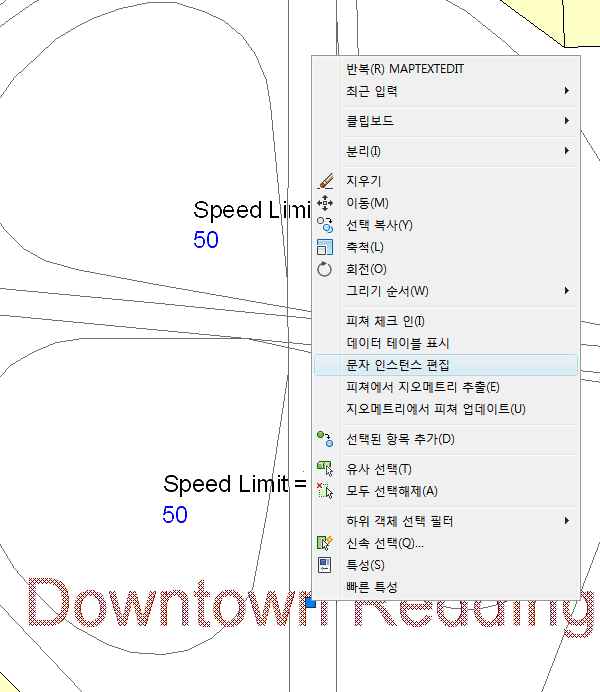
“Downtown Redding” 문자 인스턴스를 마우스 오른쪽 버튼으로 클릭한 다음 문자 인스턴스 편집을 클릭합니다.
- 이 문자 인스턴스의 내용을 "Redding"으로 변경하고 문자 인스턴스 외부를 클릭합니다.
- 문자 도면층 데이터 저장소를 업데이트하려면 체크 인을 다시 클릭합니다.
- 지도를 저장합니다.
튜토리얼을 계속 보려면 연습 4: 다른 지도에서 문자 도면층 사용으로 이동합니다.